Powody, dla których filmy z Dysku Google nie są odtwarzane, i rozwiązania, które warto zastosować
Produkty Google wykonują niesamowitą pracę, zaspokajając potrzeby ludzi w zakresie produktywności i rozrywki. Niedawno dowiedzieliśmy się, że filmy na Dysku Google czasami odtwarzają się inaczej. Przyczyny nie są oczywiste. Dlatego właśnie powstał ten post, aby oświecić wszystkich i móc Ci pomóc. W rzeczywistości dzieje się to nie tylko na jednej platformie, ale także na innych platformach, takich jak urządzenia z Androidem. Niemniej jednak trafiłeś na właściwą stronę, na której możesz czytać dalej. Sprawdź najlepsze sposoby rozwiązania problemu Filmy z Dysku Google nie są odtwarzane Błąd.
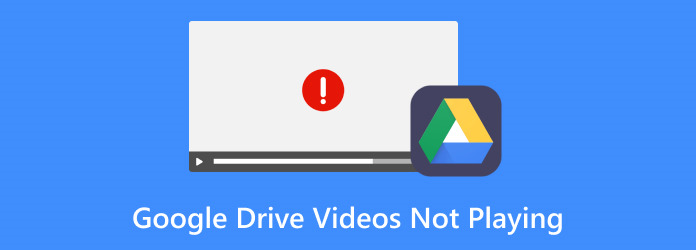
- Część 1. Dlaczego moje filmy na Dysku Google nie są odtwarzane
- Część 2. Jak naprawić brak odtwarzania filmów z Dysku Google w przeglądarce Chrome
- Część 3. Napraw wideo na Dysku Google, które nie odtwarza się na Androidzie
- Część 4. Często zadawane pytania dotyczące naprawy filmów na Dysku Google, które nie są odtwarzane
Część 1. Dlaczego moje filmy na Dysku Google nie są odtwarzane
Znalezienie przyczyn niedziałających filmów lub braku odtwarzania może być dość frustrujące, jeśli poprawnie wykonałeś wszystkie kroki. Tak czy inaczej, podamy Ci winowajców, których odkryliśmy po zbadaniu i doświadczeniu ich na własnej skórze. Bez zbędnych ceregieli, oto przyczyny tego problemu:
1. Zgodność z przeglądarkami
Czasami przeglądarka używana do uzyskiwania dostępu do Dysku Google może nie być kompatybilna z odtwarzaczem wideo. Aktualizacja przeglądarki lub wypróbowanie innej może rozwiązać ten problem.
2. Niewystarczające uprawnienia
Jeśli film został Ci udostępniony, a nie masz niezbędnych uprawnień, aby go obejrzeć, nie będziesz mógł go odtworzyć.
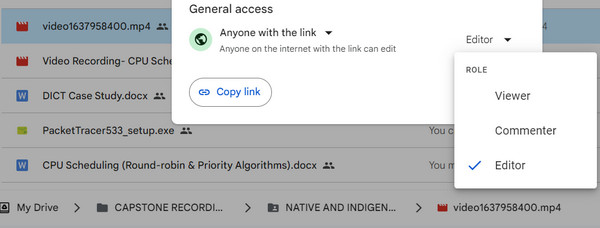
3. Ograniczenia odtwarzania
Właściciel filmu mógł ustawić ograniczenia dotyczące tego, kto może oglądać film i jak można uzyskać do niego dostęp, co może uniemożliwić jego odtwarzanie.
4. Korupcja pliku
Jeśli plik wideo jest niekompletny, może nie zostać poprawnie odtworzony lub w ogóle go nie odtworzyć.
5. Przerwy w działaniu usługi Dysk Google
Tymczasowe problemy lub awarie serwerów Google mogą uniemożliwić odtwarzanie filmów. Sprawdzenie strony stanu Google może pomóc w ustaleniu, czy występują ciągłe zakłócenia w świadczeniu usług.
6. Rozszerzenia lub dodatki przeglądarki
Czasami rozszerzenia lub dodatki przeglądarki mogą zakłócać odtwarzanie filmów na Dysku Google. Ich tymczasowe wyłączenie lub usunięcie może pomóc w rozwiązaniu problemu.
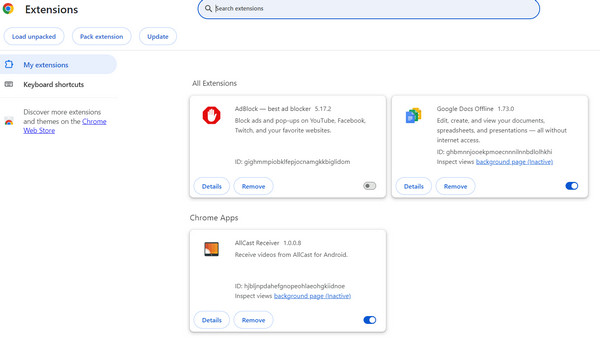
7. Kompatybilność formatu plików
Dysk Google obsługuje różne formaty wideo, ale nie wszystkie formaty są kompatybilne. Jeśli format wideo nie jest obsługiwany, może nie zostać odtworzony.
8. Wolne lub niestabilne połączenie internetowe
Niestabilne połączenie internetowe może powodować problemy z buforowaniem lub uniemożliwiać prawidłowe ładowanie wideo.
Część 2. Jak naprawić brak odtwarzania filmów z Dysku Google w przeglądarce Chrome
Sposób 1. Sprawdź połączenie internetowe
Krok 1 Po pierwsze, ważne jest sprawdzenie, czy Twoje urządzenie jest połączone ze stabilnym połączeniem internetowym.
Krok 2 Następnie odśwież stronę Dysku Google lub w razie potrzeby zrestartuj modem/router.
Krok 3 Na koniec podejdź bliżej routera, aby uzyskać silniejszy sygnał, jeśli korzystasz z Wi-Fi.
Sposób 2. Wypróbuj inną przeglądarkę
Krok 1 Aby rozpocząć, zamknij bieżącą przeglądarkę internetową.
Krok 2 Następnie otwórz inną przeglądarkę internetową (np. jeśli używasz Chrome, wypróbuj Firefox lub Safari).
Krok 3 Na koniec zaloguj się na Dysk Google i spróbuj ponownie odtworzyć wideo.
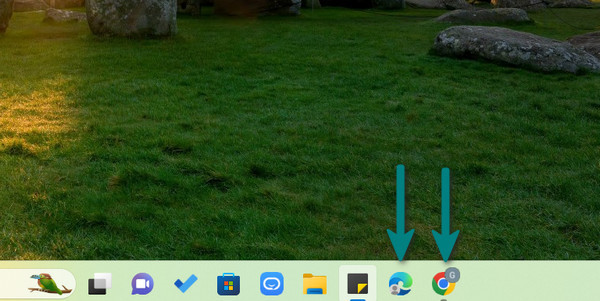
Sposób 3. Wyczyść pamięć podręczną przeglądarki i pliki cookie
Krok 1 Problemy z nieodtwarzaniem filmów MP4 na Dysku Google można rozwiązać, czyszcząc pamięć podręczną przeglądarki i pliki cookie. Uzyskaj dostęp do przeglądarki internetowej i uzyskaj dostęp do jej ustawień lub preferencji.
Krok 2 Nawiguj do Prywatności or Historia
Krok 3 Następnie wybierz opcję wyczyszczenia danych przeglądania, w tym pamięci podręcznej i plików cookie.
Krok 4 Wybierz zakres czasu i kliknij Usuń daty lub podobne.
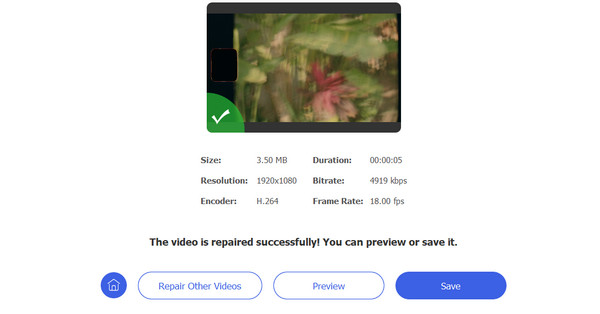
Sposób 4. Sprawdź zgodność formatu pliku
Krok 1 Po prostu otwórz Dysk Google w swojej przeglądarce internetowej.
Krok 2 Tym razem kliknij plik wideo prawym przyciskiem myszy i wybierz Szczegóły aby wyświetlić jego format.
Krok 3 Następnie porównaj format z formatami obsługiwanymi przez Dysk Google.
Krok 4 Jeśli format nie jest obsługiwany, spróbuj przekonwertować wideo na zgodny format.
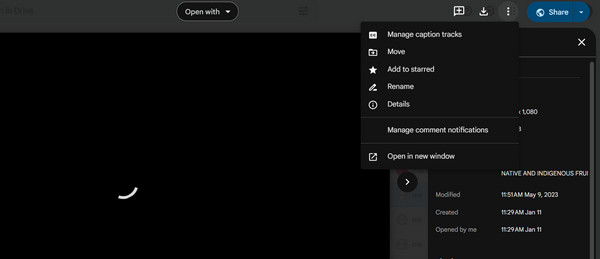
Sposób 5. Użyj Tipard FixMP4
Korzystając z dedykowanego narzędzia np Tipard FixMP4 pomoże Ci rozwiązać wiele problemów, zwłaszcza jeśli chodzi o to, że wideo z Dysku Google nie odtwarza się w przeglądarce Chrome i innych platformach. W Internecie dzieje się wiele rzeczy, a ten program po prostu pomaga rozwiązać problemy, ponieważ pomaga w naprawie uszkodzonych i niemożliwych do odtworzenia filmów. Analizuje i naprawia problemy z wideo w inteligentny i natychmiastowy sposób. Ponadto za pomocą tego narzędzia możesz naprawiać formaty wideo, w tym MP4, MOV, AVI i 3GP. Przekonaj się, jak pomyślnie przebiega proces naprawy za pomocą tej aplikacji, dzięki poniższej demonstracji krok po kroku:
Krok 1 Pobierz i zainstaluj aplikację
Przede wszystkim kliknij przycisk Darmowe pobieranie przycisk, aby pobrać aplikację. Następnie zainstaluj go na swoim komputerze, aby rozpocząć korzystanie z programu.
Krok 2 Dodaj film z Dysku Google i przykładowy film
Teraz czas na dodanie nieodtwarzającego się filmu z Dysku Google po lewej stronie panelu programu. Oznacza to, że film wymaga naprawy. Z kolei lewy panel przeznaczony jest na przykładowy film, który będzie wskazówką, w jaki sposób należy naprawić uszkodzony film. Po prostu naciśnij Plus przycisk podpisu na obu panelach i prześlij odpowiednie filmy.
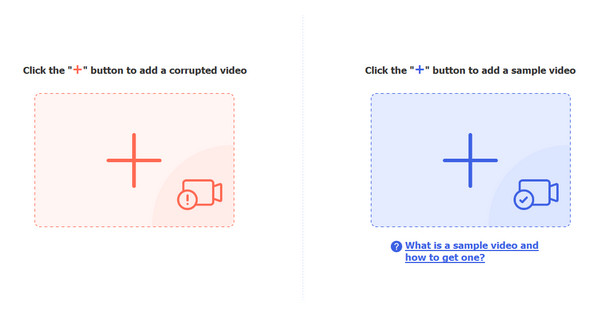
Krok 3 Napraw wideo na Dysku Google, które nie odtwarza się
Kiedy uda Ci się przesłać wszystkie niezbędne filmy, czas rozpocząć naprawę wideo na Dysku Google. Po prostu zaznacz Naprawa przycisk znajdujący się w dolnej środkowej części interfejsu.
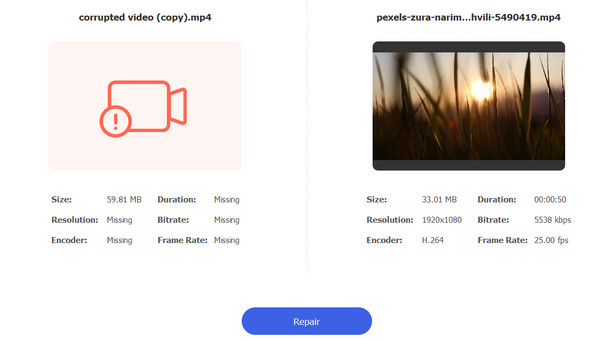
Krok 4 Wyświetl podgląd i zapisz wynik końcowy
Po kilku sekundach ostateczny wynik powinien być gotowy do pobrania. Możesz kliknąć Podgląd aby sprawdzić wyniki. Następnie zaznacz Zapisz aby zapisać wideo na komputerze.

Część 3. Napraw wideo na Dysku Google, które nie odtwarza się na Androidzie
Jeśli filmy na urządzeniach z Androidem nie odtwarzają się, przyczyną może być nieaktualna aplikacja. Dlatego poniższe instrukcje przedstawiają proces aktualizacji aplikacji Dysk Google na Twoim urządzeniu.
Krok 1 Przejdź do aplikacji Sklep Google Play na swoim urządzeniu z Androidem. Następnie dotknij menu ikona (trzy poziome linie) w lewym górnym rogu.
Krok 2 Wybierz Moje aplikacje i gry z menu. Szukać Dysk Google na liście aplikacji zainstalowanych na Twoim urządzeniu i dotknij jej później.
Krok 3 Jeśli aktualizacja jest dostępna, zobaczysz komunikat Aktualizacja przycisk obok aplikacji. Następnie dotknij go, aby zaktualizować aplikację Dysk Google.
Krok 4 Po zakończeniu aktualizacji otwórz Dysk Google, zaloguj się, jeśli pojawi się monit, i spróbuj ponownie odtworzyć wideo.

Dalsze czytanie:
9 zweryfikowanych rozwiązań naprawiających filmy, które nie są odtwarzane w Chrome
6 zweryfikowanych rozwiązań naprawiających nie odtwarzane filmy z Instagrama
Część 4. Często zadawane pytania dotyczące naprawy filmów na Dysku Google, które nie są odtwarzane
Dlaczego wideo udostępnione na Dysku Google nie jest odtwarzane?
Udostępniony film na Dysku Google może nie zostać odtworzony z powodu nieodpowiednich uprawnień ustawionych przez właściciela, niestabilnego połączenia internetowego lub problemów ze zgodnością z przeglądarką lub formatem wideo.
Dlaczego wideo na Dysku Google nie odtwarza się w trybie incognito?
Ze względu na rozszerzenia przeglądarki lub dodatki zakłócające odtwarzanie lub ograniczenia w trybie incognito uniemożliwiające uzyskanie niezbędnych uprawnień dostępu do zawartości Dysku Google, filmy z Dysku Google mogą nie być odtwarzane w trybie incognito.
Dlaczego wideo umieszczone na Dysku Google nie jest odtwarzane?
Istnieją powody, dla których filmy umieszczone na Dysku Google nie są odtwarzane. Problem może leżeć w implementacji kodu, ograniczonych ustawieniach udostępniania lub problemach ze zgodnością z platformą do osadzania.
Wnioski
Teraz, gdy znasz już powody i rozwiązania problemu dotyczącego Filmy z Dysku Google nie są odtwarzane, powinieneś móc cieszyć się każdym filmem, niezależnie od platformy, na której go odtwarzasz.







